
现在市面上有各种各样的重装系统软件,可以帮助我们快速重装系统,比如韩博士装机大师,装机吧一键重装系统,魔法猪系统重装大师等等,不过使用人数最多,操作最为简单的就是小白一键重装系统了。下面,我们就来了解一下具体的操作方法吧。更多电脑教程,尽在小白系统官网。
一、韩博士装机大师在线重装系统教程
1.打开下载好的韩博士装机大师,如果没有下载请先到韩博士官网下载软件,然后单击【开始重装】。
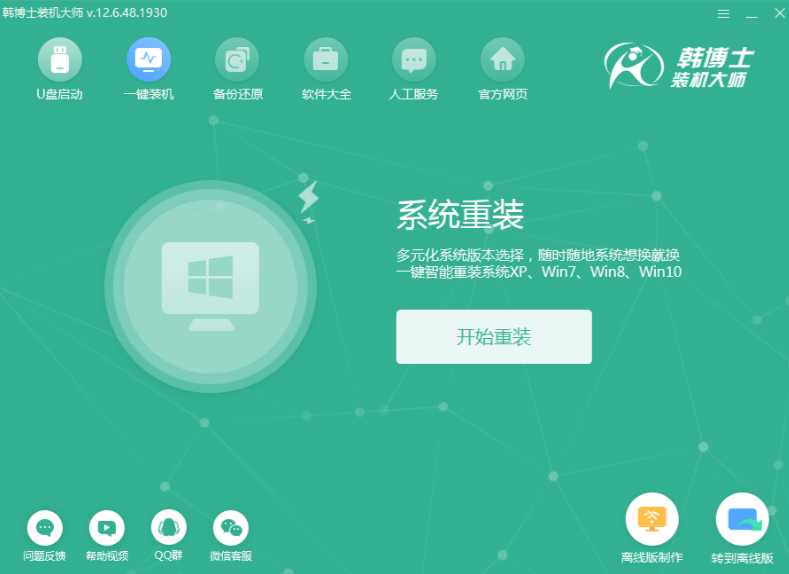
2.接着自动检测到电脑的安装环境,直接下一步即可。

3.韩博士推荐自动推荐我们安装Win10系统,选择专业版后单击【下一步】。
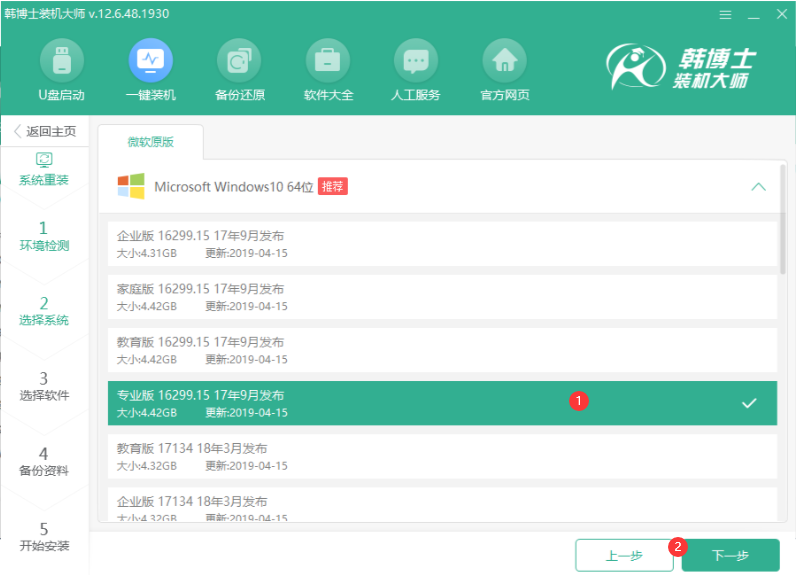
4.接着勾选需要备份的选项,或者手动将资料备份到除了C盘外的磁盘,勾选后单击【开始安装】。
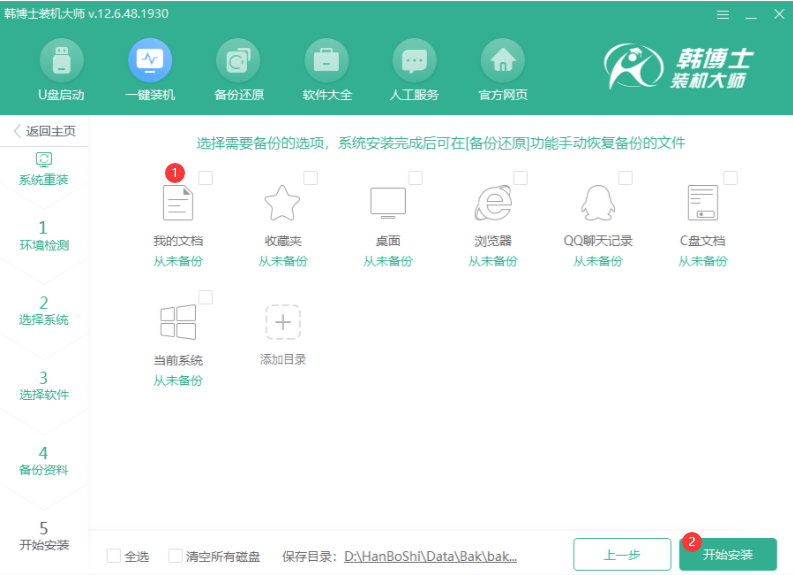
5.可以看到我们选择的系统开始下载以及备份资料,在期间不要让电脑休眠断电哦。
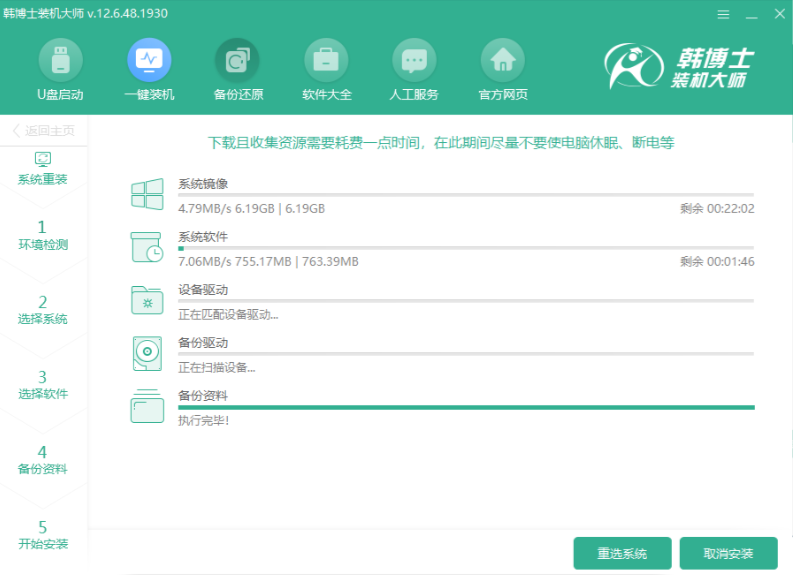
6.等待下载完成,韩博士部署系统完成,自动重启电脑开始安装系统。自动安装成功进入到系统桌面。
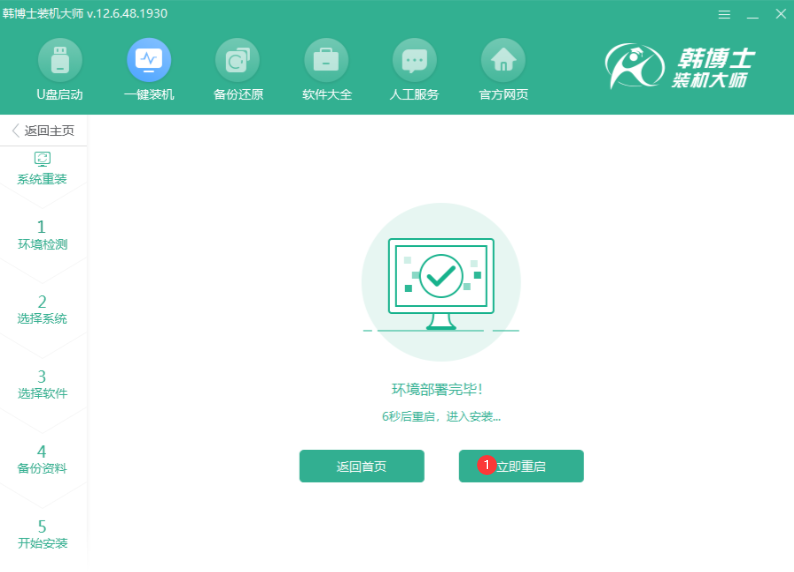
二、小白一键重装步骤
1、打开浏览器,搜索小白官网,下载安装小白一键重装系统软件。重装系统会删除C盘全部文件,需要提前备份哦。下载地址:http://www.xiaobaixitong.com
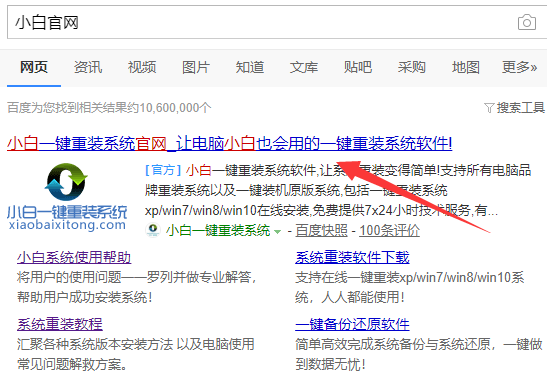
2、退出杀毒工具,打开小白一键重装系统软件。

3、之后就可以选择小白提供的微软官方原版win10系统啦。
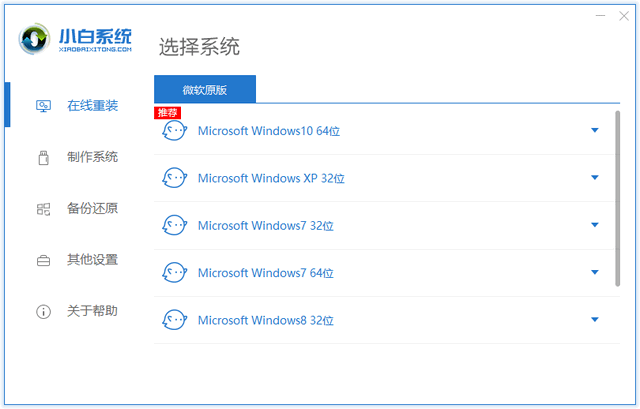
4、选择想要安装的装机软件,点击下一步。
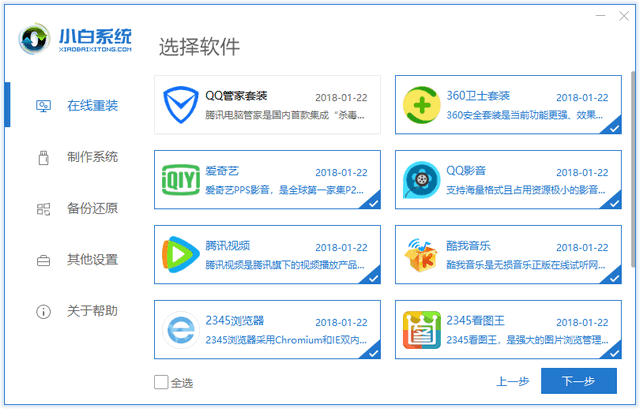
5、后续步骤就耐心等待系统的安装吧,保证电脑有电的情况下就忙自己的事情去吧。
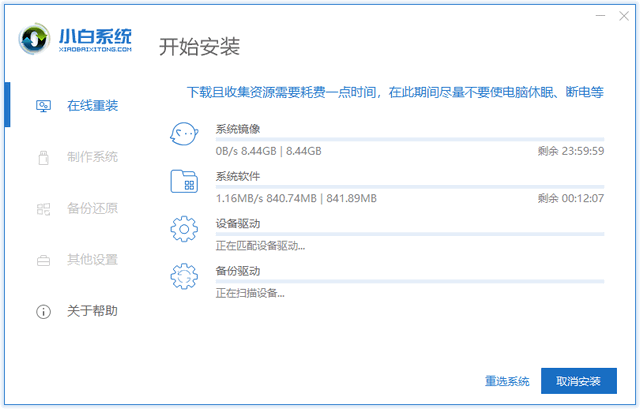
6、回来之后就发现系统安装完成啦。
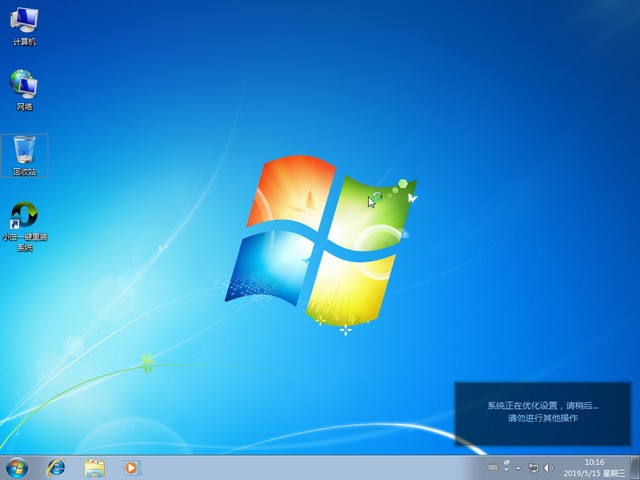
学会重装系统能给你带来什么?
现在维修店重装系统30-50元不等,我们学会重装系统不仅可以解决自己的电脑问题,学习更多的电脑知识。还可以给别人重装系统并收取一定的费用,发家致富之旅从此开始。

小白系统还有人工客服的技术支持,当你在重装系统时遇到不懂的问题时,可以随时咨询人工客服哦。